Как запустить кампанию arma 3

- В 18:45 до 19:00 (МСК) подключиться к TeamSpeak серверу (hardmodegames.ru:9989)
- В 19:00 до 19:30 (МСК) зайти на игровой сервер " [ARMA3.RU] Организованные игры" используя пароль a3ru и занять игровой слот в отделении
- В 19:30 старт на брифинг
После подключения к серверу TeamSpeak и игровому серверу:
- Перед тем, как занять слот, вам необходимо перейти в канал (в TeamSpeak) в котором находиться командир этого отделения или большинство его членов и спросить разрешение, если ответ утвердительный, то встать на слот .
- Когда игра погрузится на карту, начнётся время брифинга . Рекомендуется ещё раз проверить, находитесь ли вы в канале своего отделения, а не чужого, а уж тем более вражеского (для того чтобы узнать ники своих товарищей и ник командира, можно зайти в раздел Team / Отряд ). Уточните позывной номер вашего отделения (Alpha 1-2, Bravo 4-1 и т.д.) в правом верхнем углу, рядом с вашим ником, если вы не сделали этого ещё на моменте занятия слотов, или вас перед самым стартом перекинул администратор.
- После того как ваш командир получит распоряжения в штабе, он вернётся к вам канал и расскажет о плане действия;
- По окончанию брифинга начнётся игра, а точнее фризтайм, необходимый для того чтобы все прогрузились в игру, выбрали снаряжение и подготовились к выполнению поставленной задачи.
- Не рекомендуется занимать данный слот, если вы первый раз на играх или не умеете пользоваться ДВ.
- Если вы заняли данный слот, то перейдите в свободный канал отделения в TS (соответствующей стороны) и соберите там остальных членов вашего отряда (достаточно написать об этом в игровом чате, или через ЛС в TS).
- После старта на карту, (когда начинается время брифинга) незамедлительно перейдите в канал Штаба вашей стороны для составления плана стороны.
- После завершения брифинга и по распоряжению командира стороны, вернитесь обратно в канал к вашему отделению и объясните им план действия, раздайте распоряжения.
- При обнаружении противника, попадании под обстрел, засаду, незамедлительно доложите об этом по ДВ и поставьте метку.
- Метки на карту ставятся двойным нажатием ЛКМ (2x ЛКМ).
Вне зависимости от того, за какую сторону вы играете:
- Метки на противника имеют - Синий цвет.
- Метки на ваше текущее положении (союзные войска) - Красный цвет.
- Метки передвижения (только дружественные) - Зелёный цвет.
- Все мины - Чёрная точка.
Метки ставятся в Дополнительный канал (Side Channel).
* Переключение между каналами: ","("б") или "."("ю").

----------------------------------------------------
ВАЖНО : Скачанные файлы миссии должны иметь расширение .pbo, иначе файлы миссии с именем папки острова считаются исходным кодом.
----------------------------------------------------
Установка миссии с расширением файла .pbo:

1)Открываем главную директорию самой игры
Частенько у всех она по адресу: C:Program Files (x86)SteamSteamAppscommonArma 3
2) Открываем папку с названием Missions и скидываем наши файлы с расширением .pbo.
3) Запускаем игру и нажимаем на кнопку Play -> Scenarios.

4) Выбираем из списка нужную и запускаем.

Бывает что мы имеем исходный код миссии который мы скачали чтобы редактировать на свой вкус.
1) Для этого нам нужно зайти в папку с названием Мои Документы или Документы (зависит от вашей Операционной системы).
2) Если вы меняли имя своего профиля в Арме 3, то у вас будет две папки с такими названиями как ArmA 3 Alpha и ArmA 3 Alpha - Other Profiles. Заходим в ту папку которую вы найдете свой используемый на данный момент профиль.

3) Далее если у вас нет папки под названием missions, то создаем и заходим в нее.
4) Скидываем ту папку, которая содержит точку и название острова после имени.
5) Запускаем игру и нажимаем на кнопку Editor, выбираем нужный остров для того чтобы зайти во встроенный редактор.
6) Во встроенном редакторе нажимаем на кнопку Load, чтобы загрузить исходник.

7) Далее редактируете на свое усмотрение, либо сразу запускаете нажав на кнопку Preview.






| 13,278 | уникальных посетителей |
| 259 | добавили в избранное |

















П.С. Осторожно! Много букофф!
- - - - - - - - - - - - - - - - - - - - - - - - - - - - - - - - - - - - - - - - - - - - - - - - - - - - - - - - - - - - - - - - - - - - - - - - -
Руководство постоянно дополняется новой информацией, по сути, оно еще в стадии написания!
Заметили очепятку? Обнаружили ашипку? Нашли неточность? Пишите, буду рад оказанной помощи!
Появился вопрос? Пишите, с радостью помогу и подскажу!
- наследник серии ArmA и продолжатель добрых традиций OFP (примеч. OFP - Operation Flashpoint). Кто-то говорит, что Арма 3 - шаг вперед, кто-то скажет, что шаг назад. Как говориться: "Сколько людей, столько и мнений". Во всяком случае, не нам выбирать - какая будет игра, и мы не можем как-то повлиять на разработчиков. Исходим из того, что есть!
Обидно, тем более учитывая стоимость игры!
Во вторых: Во всех твоих действиях должен быть ум. Постоянно ищи укрытия, не шатайся на открытых пространствах, не бегай по полям. Ищи "зеленки" или овраги. И будешь долго жить.
В третьих: Слушай и услышишь врага своего. ( Да, да. В одном из недавних обновлений в Арму добавили звук открывания дверей) Твой враг не умеет бесшумно ходить и открывать двери. Слушай свист и грохот пуль, и ты быстро вычислишь врага своего.
В четвертых: Наблюдай. Твои глаза не раз спасут тебя. Осматривайся часто, не стоит кемперить одну точку.
Ну и в пятых: Держи автомат свой наготове, в режиме одиночного огня. Твой БК (примеч. БК - боекомплект) не резиновый, может и закончиться.
Ну и самое главной. . .
Ой, меня Комбат зовет, я сейчас приду. . .
- - - - - - - - - - - - - - - - - - - - - - - - - - - - - - - - - - - - - - - - - - - - - - - - - - - - - - - - - - - - - - - - - - - - - - - - -
На самом деле автор данного руководства любит и уважает серию Battlefield. А это, лишь небольшая миниатюра.

- Основные понятия.
- Запуск игры.
- Меню игры.
- Профиль и UID.
- Виртуальный арсенал.
- Редактор миссий. - Игровой интерфейс и настройки.
Основные понятия:
- МОД - своего рода надстройка для стандартной игры, дополняющая/добавляющая новые функции,текстуры, модели, объекты, интерфейс и схемы взаимодействия. Как правило представляет свой особый режим игры (рпг, твт, пвп, пве, . )
- АДДОН - набор текстур, моделей и объектов (техники, экипировки, зданий и тд.)
- ЛУТ - игровые объекты представляющие вещественный интерес для игрока, объекты которые игрок может брать и носить с собой (экипировка, оружие, патроны, еда, инструменты, медикаменты и тд.)
- СБОРКА - клиент игры со всеми необходимыми модами, аддонами и другими файлами, чтобы играть на конкретном проекте. Чаще всего скачивается через торрент. Нашу сборку игры Арма3 можно скачать здесь.
Запуск игры можно осуществить:
1. Через наш Лаунчер - Launcher.exe
2. Через бат-файлы _START_ACE.bat или _START_WASTELAND.bat и тд. в зависимости от конкретного сервера, где собираетесь играть.(лежат в папке Bats)
3. Через приложение arma3battleye.exe (однако это не рекомендуемый вариант, так как придется подключать необходимые аддоны через меню вручную). (не актуальный вариант)
Основное меню игры разделено на несколько логических частей ( скрин для стандартной игры! в нашей сборке кастомное меню на много проще этого! ):
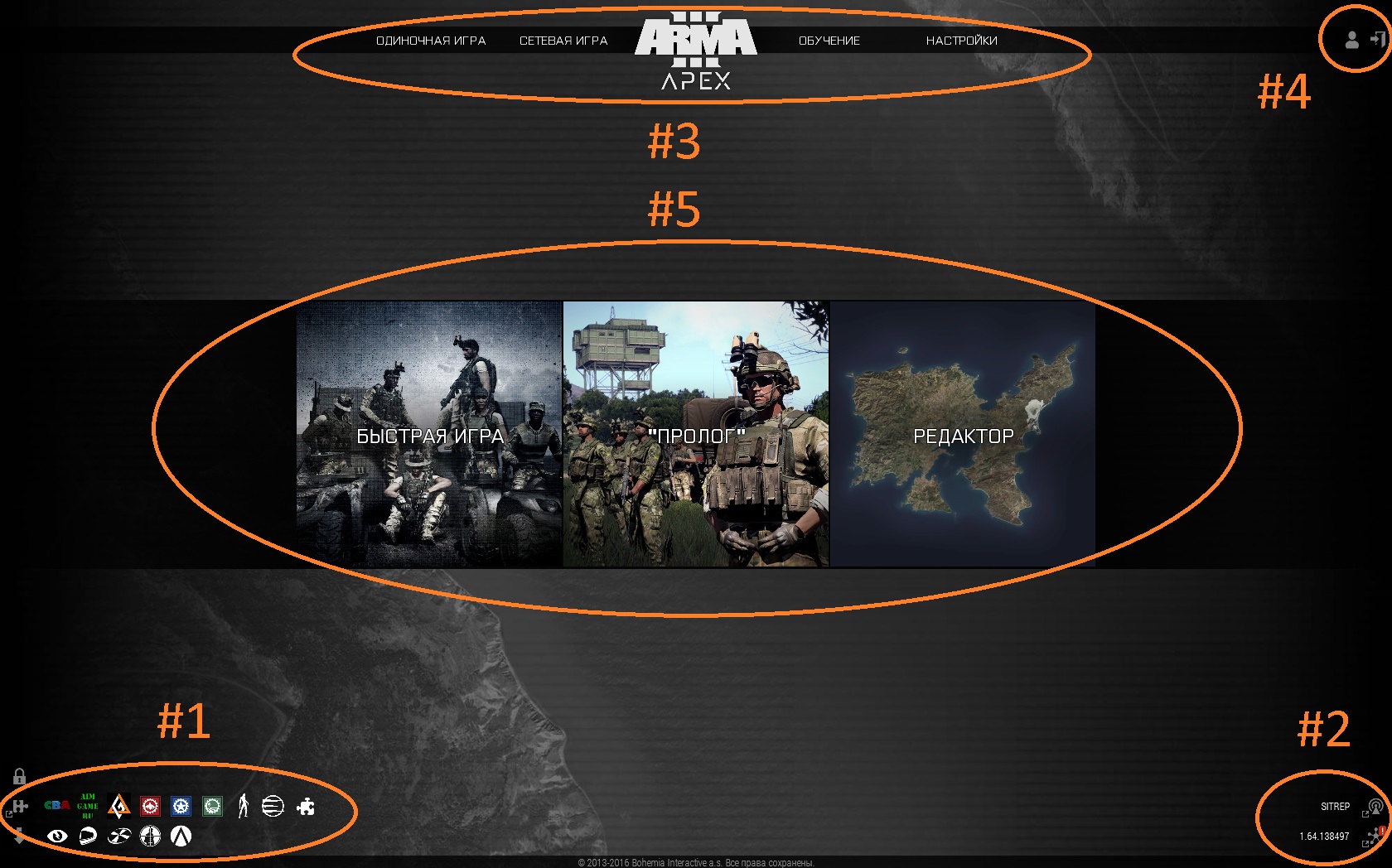
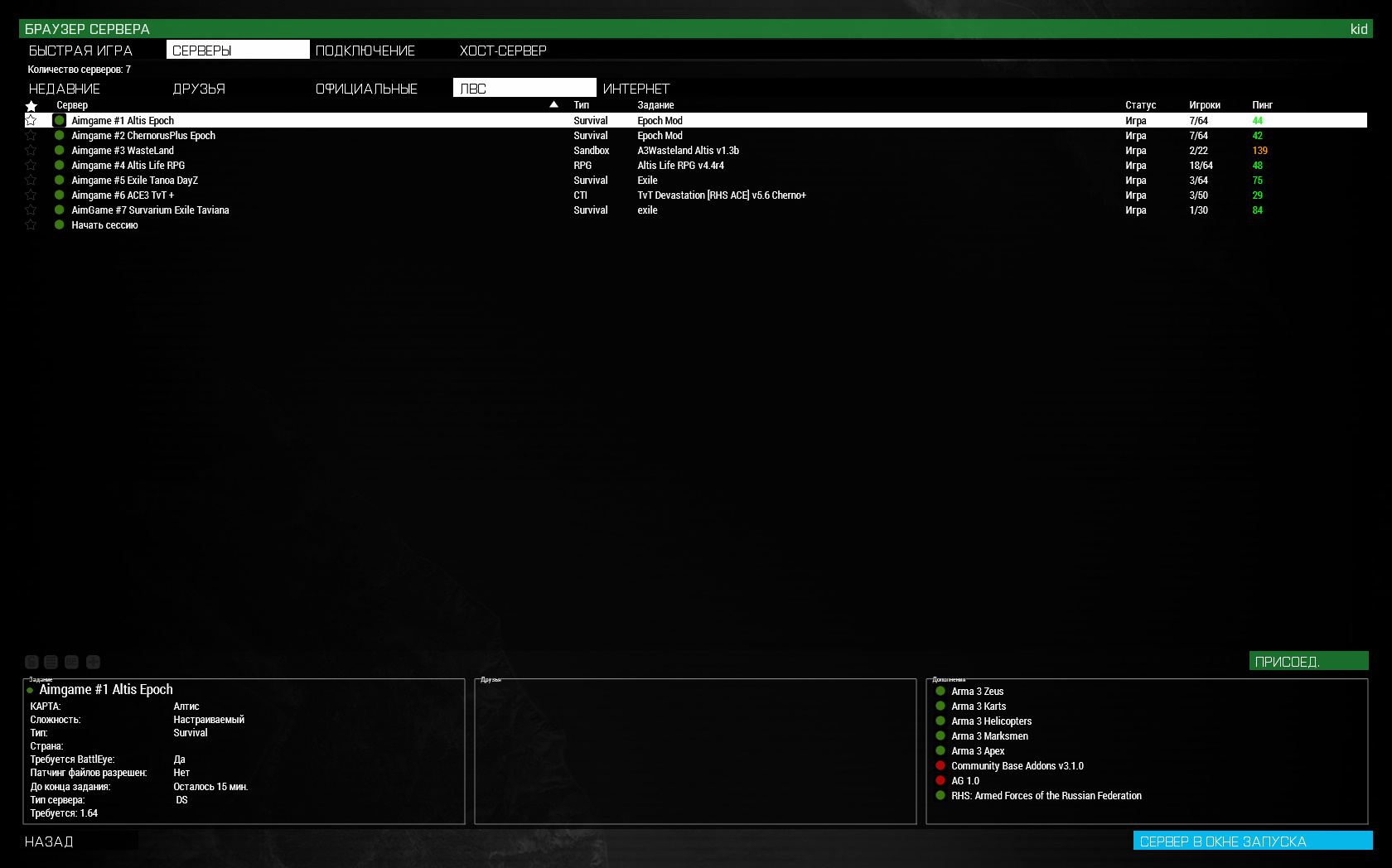
- При выделении сервера справа внизу будут показаны моды и аддоны необходимые для игры на нём. Если какой-то из них горит красным, значит он либо отсутствует у вас, либо не подключен, либо не совпадает с тем что на сервере. В этих случаях зайти на сервер скорее всего не удастся.
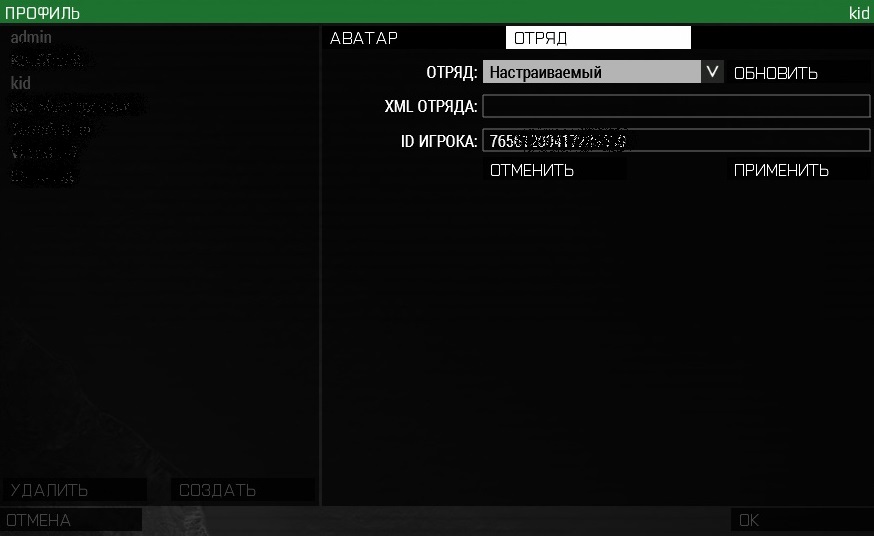
Виртуальный арсенал находится в главном меню в разделе Обучение.
Как следует из названия, он представляет собой полный арсенал экипировки, аммуниции и техники, которая присутствует в игре и подключенных в данный момент аддонах. Там же можно испытвать всё это, одевая на себя и ботов экипировку, и управляя техникой.

Игровой интерфейс и настройки.
- После захода на сервер нас в первую очередь должна интересовать карта местности. Без нее мы не сможем ориентироваться. Чтобы узнать есть ли у нас карта нужно посмотреть свой инвентарь (по умолчанию клавиша i). В центре внизу видим панель из пяти слотов, соответственно: Карта, GPS-навигатор, Радио, Компас, Часы.

Если в слот карты заполнен, значит она у нас есть. Чтобы вызвать карту нажимаем клавишу M.
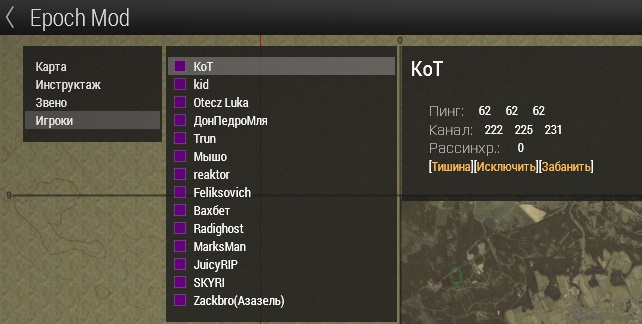
В зависимости от модов и серверов на карте могут отображаться различные зоны, трейды, торговцы, точки возрождения (респауны или респы), миссии и другие точки интереса.
Подробнее о каждом сервере читайте в соотвествующих гайдах. Сам же интерфейс карты для всех практически идентичный:
- слева и сверху отображаются координаты местности. На самом курсоре мыши они также как правило отображены.
- в верхнем левом углу имеется меню, где мы можем посмотреть правила сервера, задачи (если это кампания или твт сервер) и список игроков находящихся на сервере.
- в списке игроков мы можем смотреть информацию о каждом, а также голосовать за его кик или бан и выключать звук исходящий от данного игрока (бывает полезно при флуде в голосовой чат).
Теперь немного рассмотрим настройки видео в ARMA3:
Часто бывает так, что игра выдает не максимально возможный FPS для вашего железа из-за неправильных настроек видео (главное меню - настройки - видео). Подробнее об оптимизации FPS в АРМА3 читайте в статье по ссылке.
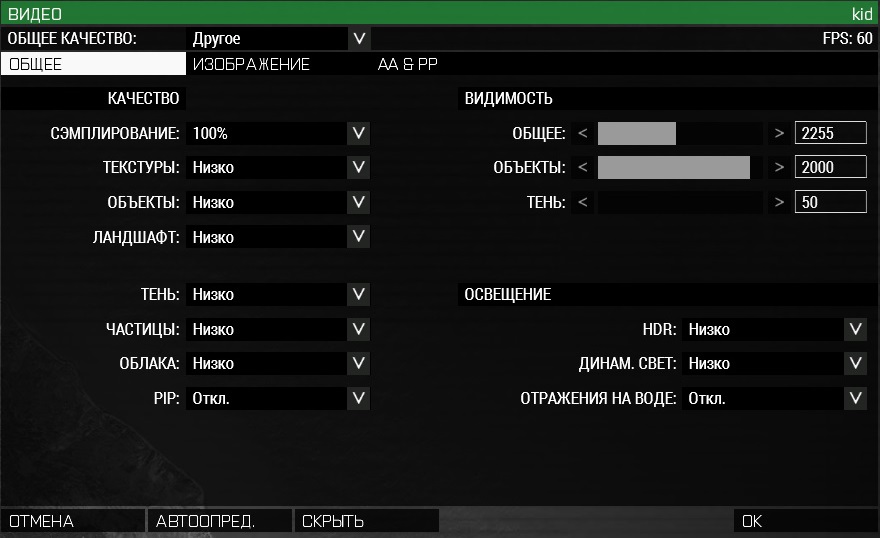
- на вкладке ОБЩЕЕ можно настроить качество текстур, объектов, ландшафта и тд. Замечено, что на современных видео картах занижение этих настроек приводит к снижению FPS, как это не парадоксально.
Очевидно это связано с тем, что такие жесткие ограничения заставляют видеокарту ограничивать свои ресурсы, вместо того, чтобы отображать низкокачественные объекты на полной мощности. Поэтому начиная с поколения 700 карт nVidia не рекомендуется устанавливать настройки видео на минимумы.
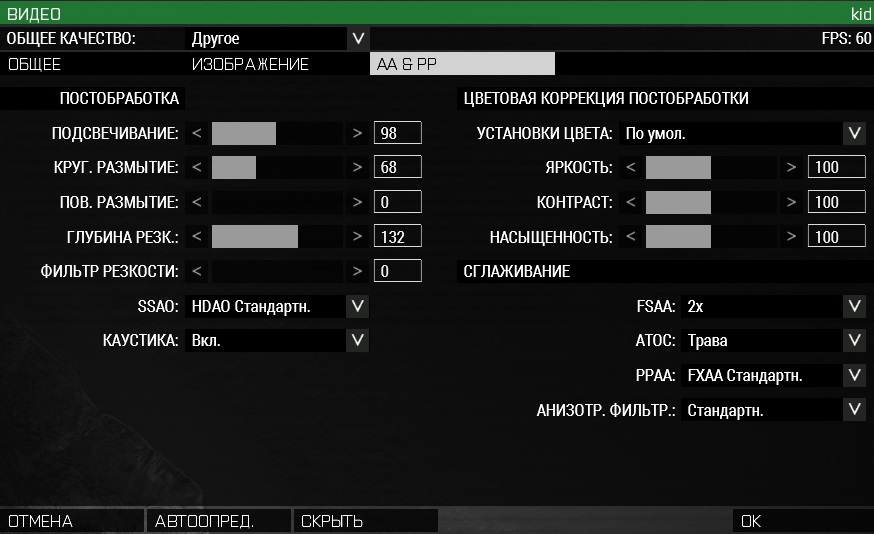
- на вкладке AA & PP настраиваются параметры постобработки, сглаживания, размытия и коррекции. Данные параметры могут быть полезны тем, у кого слабое железо, но качество картинки терять не хочется. Когда все параметры на вкладке ОБЩЕЕ установлены на минимум, параметры с данной вкладки могут помочь с настройкой более приятной глазу картинки.
Настройки управления игры находятся в главном меню - настройки - управление.
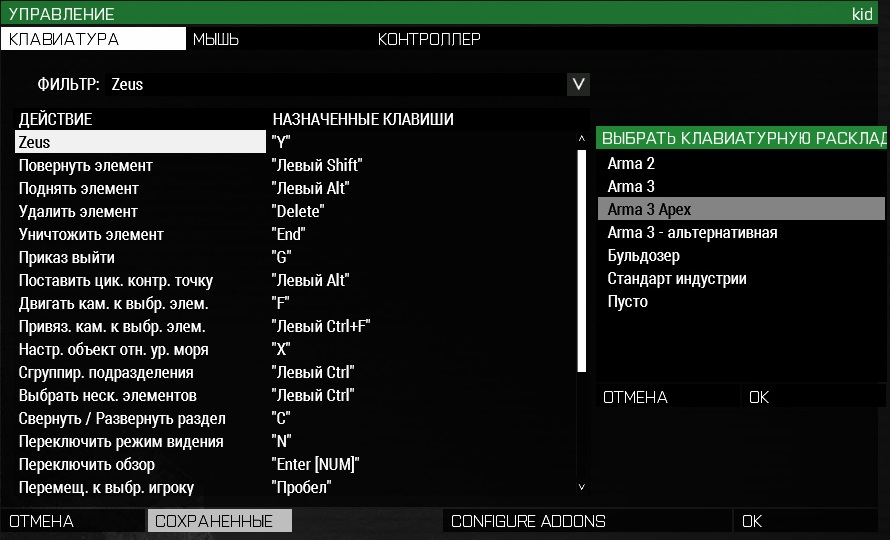
- Фильтром вы можете выбирать настройки какого режима будут отображены.
- Первая проблема которая возникает сейчас на многих серверах это невозможность убрать оружие за спину и выбрать его через скролл-меню (колесо мыши). Проблема эта решается просто - достаточно зайти в Сохраненные раскладки управления и выбрать раскладку Arma 3 вместо стоящей по умолчанию Arma 3 Apex.
Игровые чаты
Чтобы общаться с игроками на сервере в игре присутствуют различные типы чатов:

Прямой, Групповой, Транспортный, Командный, Общий, Дополнительный
Печатать в чат - клавиша /
Говорить в чат - клавиша Caps Lock
Менять чаты - клавишами < >
Глобальные чаты, которые видят и слышат все это Командный, Общий и Дополнительный. Также в моде Эпоч присутствует Radio которое заменяет Командный чат.
- Прямой чат видят и слышат все на
50м вокруг вас.
- Транспортный - только внутри транспорта.
- Групповой - внутри вашей созданной группы.
Читайте также:


